Options de restauration et de transfert, Stauration, consultez la section, Figure 211 – Grass Valley EDIUS Neo 3 Manuel d'utilisation
Page 232
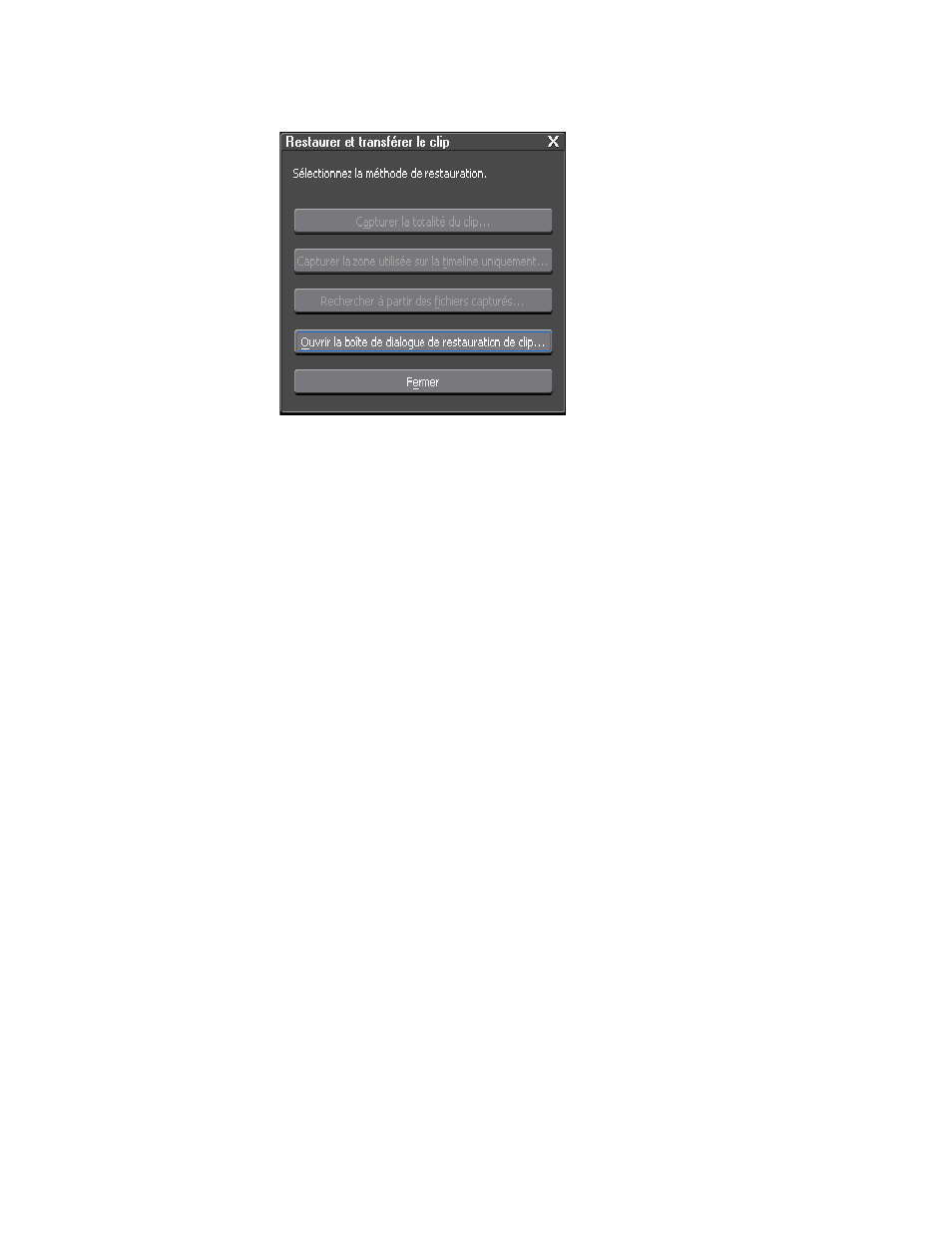
230
EDIUS NEO — Guide de référence de l’utilisateur
Section 3 — Importation et capture
Figure 211. Restaurer et transférer les clips - Sélectionnez la méthode de restauration
Remarque Toutes les méthodes de restauration ne sont pas actives à chaque fois que
cette boîte de dialogue s'affiche. Les méthodes de restauration disponibles
dépendent des clips.
•
L'icône de clip hors ligne (voir la
) dans la zone de
notification est cliquée deux fois.
Si les actions suivantes sont effectuées et que la boîte de dialogue Ouvrir
s'affiche pour y rechercher un fichier de clip.
•
Un clip hors ligne est cliqué deux fois sur la timeline.
•
Une icône de clip hors ligne est cliquée deux fois dans le chutier de
données.
Options de restauration et de transfert
Cliquer sur le bouton de liste [] dans la colonne Méthode de restauration
de la boîte de dialogue Restaurer et transférer les clips produit une liste des
méthodes de restauration disponibles suivantes :
Remarque Ces méthodes ne sont pas disponibles pour tous les clips.
Relier (fichier sélectionné)...
Ouvre une boîte de dialogue d'ouverture dans laquelle vous pouvez
rechercher le fichier à relier.
Relier (dossier sélectionné)...
Affiche la boîte de dialogue Rechercher un dossier. Recherchez le fichier
source dont le nom est identique à celui du clip hors ligne dans le dossier
spécifié, puis sélectionnez le fichier à relier.